linux虚拟机运行若依框架
配置搭建环境导入若依框架最开始我浪费了好多时间,原因是找不到头绪,最后各种查资料安装好,现在我总结了一下,希望可以帮助到大家
一、打包项目前后端jar包及导入到linux
1.打包
在linux系统中导入我们的若依项目我们首先要把项目打包,后端要打成jar包,同样的前端也需要打包,后端因为编译器不同打包方式不同这里就不多做解释了,前端的话在若依官网环境部署中有代码打包方式,这里也就不多做解释了。
注意:
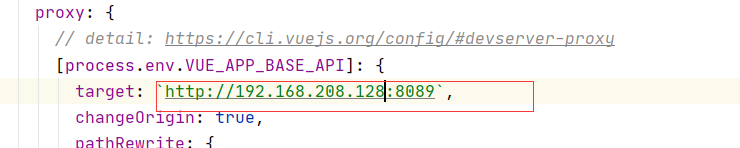
前端打包时如上图最好将localhost改成你自己的Linux虚拟机IP
下图实在后端打包后在target目录下生成的jar包
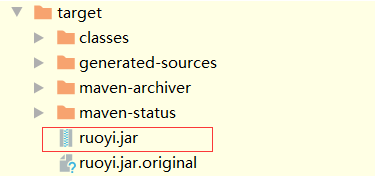
下图是前端打包后生成的文件

2.导入
打包完成之后将jar包及前端的打包导入到linux虚拟及内,导入可以借助一些工具简单快捷,这里也不多做解释了,我们把重点放到下面的环境配置上
在这里附上若依前端代码打包网址:https://doc.ruoyi.vip/ruoyi-vue/document/hjbs.html#%E5%89%8D%E7%AB%AF%E9%83%A8%E7%BD%B2
二、环境配置部署
1.后端环境配置部署
首先我们先从后端入手,后端运行jar包的时候肯定是需必须要jdk、mysql环境的,这两个环境是必须的,其中mysql还有版本要求,太低是不行的,在这里我附上我的另外两篇博客,里面有详细的安装步骤:
安装jdk环境方法步骤: https://blog.csdn.net/huang_shuai_hs/article/details/103562165
安装mysql方法步骤及无密登录: https://blog.csdn.net/huang_shuai_hs/article/details/106660061
在这里数据库可以用数据库工具连接我们的linux ip地址来查看
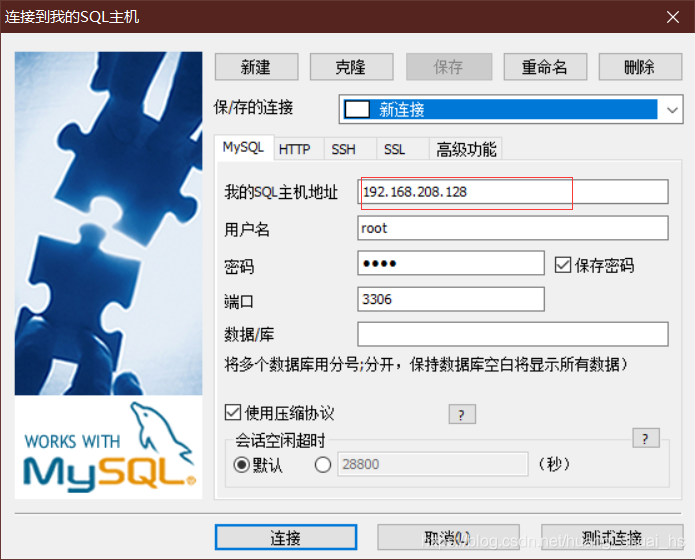
安装完数据库后我们需要把我们原先若依框架使用的数据库导入,注意:以q开头的表名全部都须大写,做好导入若依原始的数据库
以上两个安装配置成功后,我们下面就来启动我们的jar包
2.启动运行后端jar包:
进入到linux放jar包的目录下运行:
java -jar ruoyi.jar ruoyi.jar这里是我的jar包
 这样就是启动成功了,到这里我们的后端完成了,下面来进行前端的部署
这样就是启动成功了,到这里我们的后端完成了,下面来进行前端的部署
3.前端环境安装及部署:
前端我们需要用到nginx来运行访问我们的前端,以及需要redis来生成我们若依框架前端生成验证码,同样的我这里也有安装配置nginx和redis的详细方法和步骤
安装配置nginx方法步骤: https://blog.csdn.net/huang_shuai_hs/article/details/106658436
需要注意:在以上的博客安装配置完成过后想要运行我们的前端页面还需要在nginx.conf文件配置我们的前端运行路径以及反向代理前端代码:
//反向代理前端代码
location /prod-api/{
proxy_set_header Host $http_host;
proxy_set_header X-Real-IP $remote_addr;
proxy_set_header REMOTE-HOST $remote_addr;
proxy_set_header X-Forwarded-For $proxy_add_x_forwarded_for;
proxy_pass http://192.168.208.128:8089/; //这里是我的虚拟机IP和我的jar包后端端口 注意这里要和前端打包时连接后端时的端口一致
}
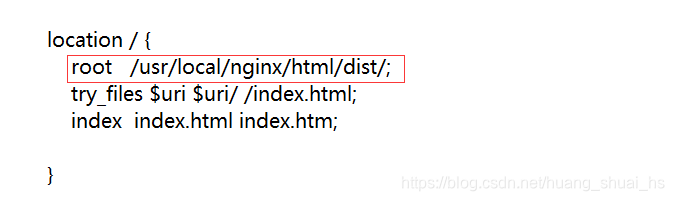
如上图,我们需要将我们的前端dist文件路径在nginx.conf文件中配置好,以及反向代理配置
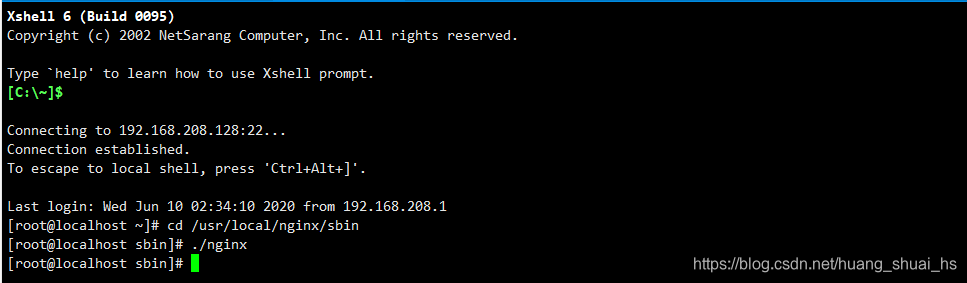 上图为启动nginx,安装完成后我们启动nginx即可,上述安装nginx博客中有详细的启动步骤所以在这里就不多说了
上图为启动nginx,安装完成后我们启动nginx即可,上述安装nginx博客中有详细的启动步骤所以在这里就不多说了
安装配置redis方法及详细步骤: https://blog.csdn.net/huang_shuai_hs/article/details/106660863
这里redis版本最好也别太低了
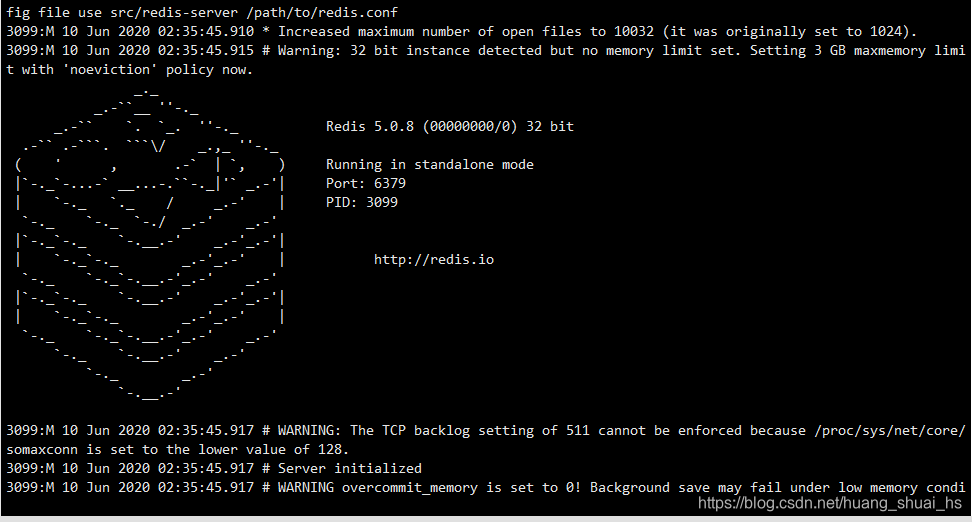 上图为redis启动成功,同样的在上述安装redis博客中有详细启动使用步骤在这里也不多说了
上图为redis启动成功,同样的在上述安装redis博客中有详细启动使用步骤在这里也不多说了
到这里我们若依框架所用的的环境搭建就全部完成了
三、浏览器访问
配置前后端启动以及redis启动完成后我们就可以在浏览器访问了
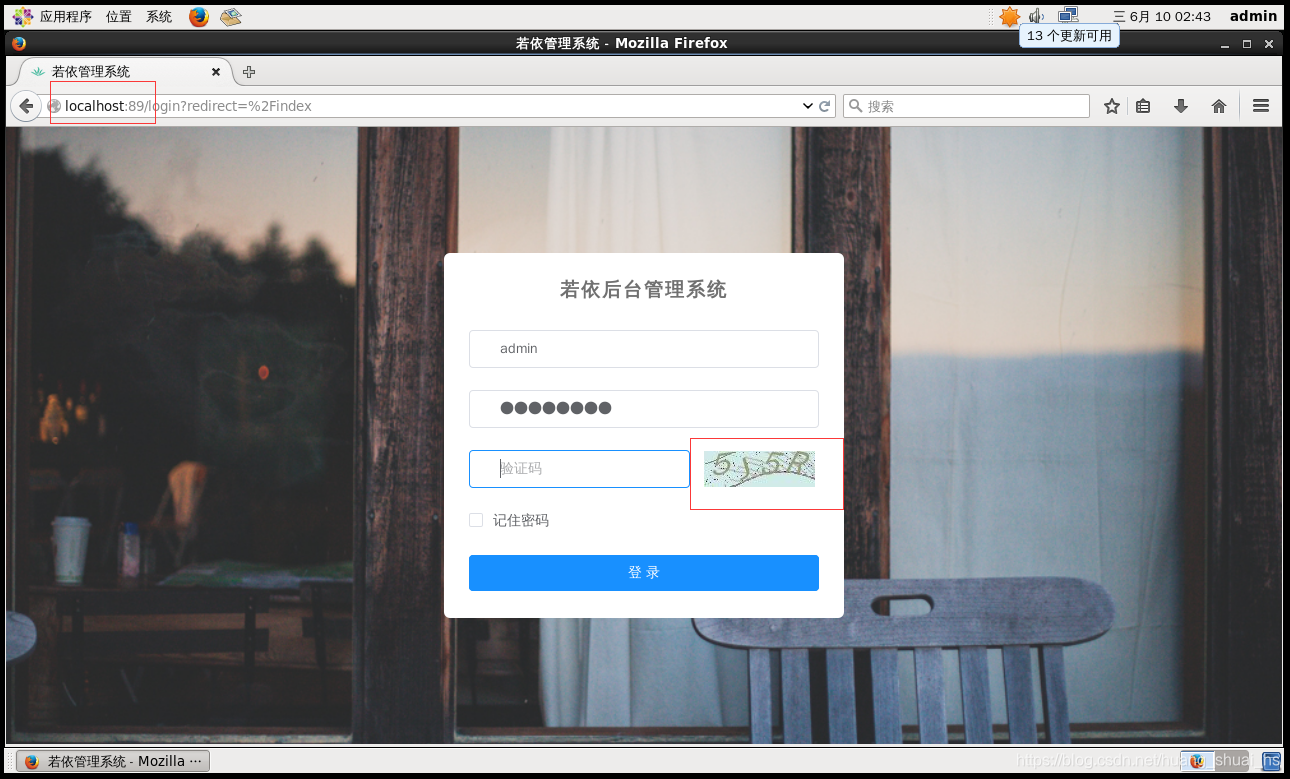 这里我在nginx配置的访问端口为89,所以我访问的是89,能够输入验证码登录就可以说是成功了,如果想要在本机访问需要在linux中关闭防火墙
这里我在nginx配置的访问端口为89,所以我访问的是89,能够输入验证码登录就可以说是成功了,如果想要在本机访问需要在linux中关闭防火墙
centOS6及以前版本使用命令: systemctl stop iptables.service
centOS7关闭防火墙命令: systemctl stop firewalld.service
到这里就安装配置结束了,如有报错、访问不成功、不出验证码等问题请大家多检查打包时的端口以及nginx.conf中的配置和端口,希望可以帮助到大家。